當你開始接觸影片製作,第一個大哉問一定是:「要用哪一套剪輯軟體?」不論你是想簡單剪 Vlog、做自媒體,還是處理商用素材,選對工具就是成功的一半!本篇整理超過 20 款剪片軟體推薦,涵蓋免費、付費、電腦、手機、線上剪輯工具,不只新手能用得順手,進階創作者也能找到高效首選,一起來看看哪款最適合你!
以下是為了能夠滿足段落所需的長度而定義的無意義內文,請自行參酌編排。
免費影片剪輯軟體推薦(適合新手與輕量使用)
想找到「好上手又免費」的剪片工具嗎?這裡整理 5 款適合新手與輕量使用者的影片剪輯軟體,無論你是用 Windows、Mac,還是想找線上工具,這些都是高 CP 值的入門選擇!
DaVinci Resolve(免費版功能就超強)
DaVinci Resolve 是許多專業影片工作者都愛用的工具,它的免費版就已經支援影片剪輯、音訊編輯、特效製作、色彩調整等完整功能。對進階使用者來說,特別強大的是調色功能,可以輕鬆修飾畫面風格。不過這套軟體需要中高階電腦規格,建議用在效能較佳的機種上。
HitFilm Express(適合特效剪輯入門)
HitFilm Express 是一款結合剪輯與特效製作的免費軟體,內建許多動畫、合成工具,非常適合想學特效、轉場、光影處理的新手。雖然介面相對進階,但對於想往影片後製發展的使用者來說,是練功的好選擇。基本版免費使用,進階功能可依需求額外購買。
Clipchamp(Windows 內建、線上也能用)
Clipchamp 是 Windows 11 內建的影片剪輯工具,介面簡單直觀,支援線上操作與雲端儲存,對只想做簡單剪輯的使用者來說非常方便。具備影片裁切、轉場、文字疊加等基本功能,還有一些內建的範本可套用,非常適合初學者快速上手。
iMovie(Mac 與 iPhone 用戶首選)
iMovie 是 Apple 系統內建的免費影片剪輯工具,操作簡單,搭配 Mac 或 iPhone 就能快速完成一支質感短片。支援基本的剪接、音訊調整、特效與字幕製作,介面也非常直覺。唯一的限制是僅限於 Apple 裝置使用,不支援 Windows 系統。
OpenShot / Shotcut(開源剪輯軟體代表)
OpenShot 和 Shotcut 是兩款免費的開源剪輯軟體,跨平台支援 Windows、Mac、Linux。OpenShot 操作較簡單,適合初學者;而 Shotcut 功能更多,但介面較不直覺,適合願意花時間摸索的用戶。兩者都沒有浮水印限制,適合想找免費又不設限的剪片軟體的人。
付費剪輯軟體推薦(功能齊全、適合進階創作者)
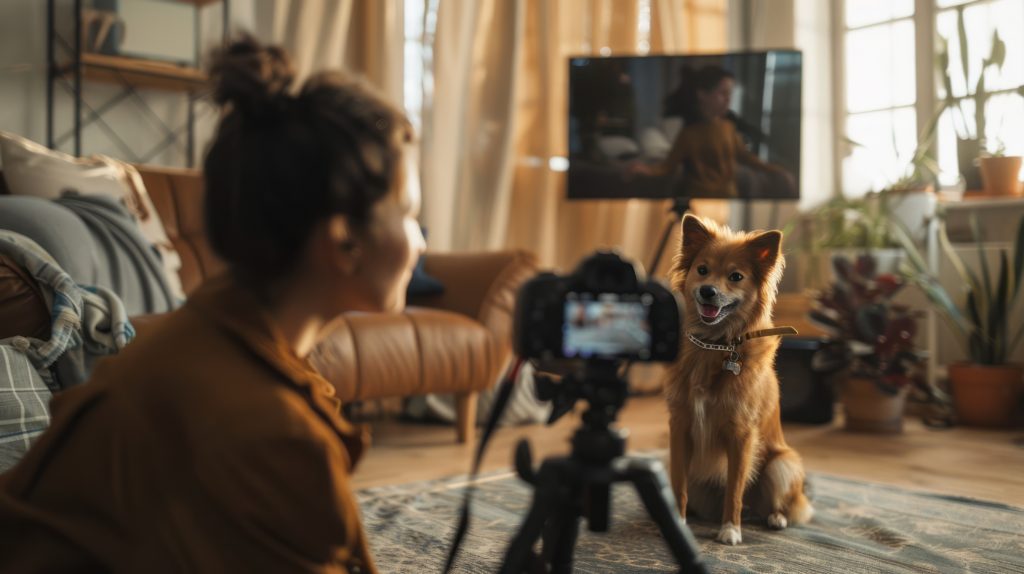
如果你已經剪過幾支影片,或是想往專業創作者邁進,那麼選擇一款功能齊全、穩定性高的付費剪輯軟體會是更有效率的選擇!以下 5 款是市場上最受歡迎的進階剪片工具。
Adobe Premiere Pro(YouTuber、剪輯師愛用)
Premiere Pro 是許多專業剪輯師與 YouTuber 的首選,支援多機剪輯、音訊調整、特效製作,還能與 Adobe 系列軟體(如 After Effects、Photoshop)無縫整合。教學資源也非常豐富,對於需要高效製作影片的創作者來說,是不可或缺的剪輯工具。不過為訂閱制,長期使用成本需考量。
Final Cut Pro(Mac 使用者高效剪輯工具)
Final Cut Pro 是蘋果專為 Mac 系統打造的專業剪輯軟體,操作順暢、時間軸設計直覺,是許多 Mac 用戶心中的神軟。特別適合處理 4K、8K 影片,多鏡頭剪輯與色彩分級也毫不費力。一次買斷制對於不想長期訂閱的創作者來說非常友善,但缺點是僅限於 Mac 平台使用。
Filmora(介面直覺,CP 值高)
Filmora 是非常適合初中階創作者的剪片軟體,提供多種轉場特效、文字動畫與濾鏡效果,還支援 AI 智慧剪輯。操作簡單又快速上手,是許多自媒體與行銷人員愛用的工具之一。雖然功能沒有 Premiere、Final Cut 那麼進階,但對於大多數剪輯需求已經綽綽有餘。
PowerDirector(適合影片初學者到中階玩家)
威力導演(PowerDirector)是一款在台灣廣受歡迎的影片剪輯軟體,提供中文介面與大量教學資源。支援 4K 剪輯、AI 工具、快速模板與音訊調整等功能,是一款兼顧簡單與專業的中階剪輯選擇。版本選擇多樣,也提供手機版 App,讓你隨時剪片不設限。
Vegas Pro(高自由度、後期特效友善)
Vegas Pro 是以高自由度和彈性設定著稱的剪輯軟體,許多進階創作者喜歡它開放的操作邏輯與多元的後製選項。支援多機剪輯、色彩分級與特效插件,適合注重細節與個人化風格的剪輯者。不過,對新手來說介面可能略顯複雜,建議有一定基礎後再使用。
軟體名稱 | 支援系統 | 價格方案 | 推薦對象 | 特色優勢 |
Adobe Premiere Pro | Windows、Mac | 訂閱制:NT$1,050/月 | 專業剪輯師、YouTuber | 功能完整、資源豐富、Adobe 整合 |
Final Cut Pro | Mac | 買斷:NT$9,990 | Mac 進階使用者 | 操作順暢、時間軸直覺、買斷制 |
Filmora | Windows、Mac | 買斷:NT$1,790 起 | 自媒體創作者、行銷人員 | 介面簡單、轉場素材豐富、AI 輔助 |
PowerDirector | Windows、Mac | 買斷:NT$1,980 起 | 影片初學者到中階使用者 | 中文介面、教學多、支援 4K |
Vegas Pro | Windows | 買斷:NT$4,500 起 | 進階創作者、特效玩家 | 高自由度、支援多機剪輯與特效 |
手機剪輯 App 推薦(隨手剪輯、上傳超方便)

不想開電腦也能剪片?現在只要一支手機,就能剪出高質感影片!無論是製作 Reels、YouTube Shorts,還是日常生活紀錄,這 5 款手機剪輯 App 各有特色,幫你快速完成影片創作!
CapCut(TikTok 風格短影音必備)
CapCut 是 TikTok 官方推出的免費剪輯工具,支援手機與電腦跨平台使用。它提供豐富的模板、字幕自動生成、音效庫與 AI 特效,非常適合製作短影音、搞笑片段或社群行銷影片。雖然目前介面以簡體中文為主,但上手快速,是新手與創作者的熱門選擇。
InShot(簡單快速的剪輯體驗)
InShot 是使用者數量極多的手機影片剪輯 App,介面直觀、操作快速,支援轉場、文字、音樂與畫面比例調整。特別適合製作 Instagram、YouTube Shorts 等直式影片。不過免費版會有浮水印,可透過觀看廣告或升級專業版移除。
VN(免費且功能齊全)
VN 是一款主打「免費+專業級功能」的影片剪輯 App,支援時間軸剪輯、畫面調色、曲線變速、關鍵幀動畫等功能。適合對剪輯有基本需求但不想花錢的使用者。沒有浮水印、不限輸出解析度,連進階創作者也能滿意,是免費剪輯 App 中的黑馬。
KineMaster(高自由度剪片 App)
KineMaster 提供多圖層剪輯、特效、字幕與音效編輯,是手機端少數支援多軌剪輯的 App,適合進階用戶。也內建旁白錄製功能,能輕鬆製作有聲解說影片。免費版有浮水印,若追求商業用途或畫面乾淨建議升級付費版。
LumaFusion(iOS 高階剪輯神器)
LumaFusion 是 iOS 系統上最專業的手機剪輯 App,支援多軌編輯、LUT 調色、慢動作、特效等進階功能,連許多專業剪輯師也會用它在 iPad 上完成作品。一次性買斷,價格不便宜,但對 Apple 用戶來說是非常值得投資的工具。
線上影片剪輯工具推薦(免下載、即開即剪)
想剪影片但懶得安裝軟體?現在許多線上剪輯平台只要開啟瀏覽器就能使用,不管是快速合併影片、加字幕、轉檔,甚至加入 AI 功能,都能一站搞定。以下 4 款推薦給想省時省空間的你!
Canva Video(模板豐富、適合行銷影片)
Canva Video 是許多行銷人與內容創作者愛用的線上影片製作工具,內建上百種影片模板與字卡設計,操作方式如同簡報編輯,完全零基礎也能快速套用。適合製作簡報影片、品牌簡介、社群短影音,尤其對想做行銷影片的使用者來說,非常友善。
FlexClip(線上剪輯、支援雲端存取)
FlexClip 提供繁體中文介面,內建豐富影片模板,支援拖拉式操作,剪接、轉場、文字、音樂編輯一應俱全。主打線上編輯、雲端儲存,還支援 MP4、MOV 等多種格式輸出。免費版本功能夠用,付費版則可解鎖高畫質與更多素材。
Kapwing(團隊協作 + 線上剪輯整合)
Kapwing 是一款專為線上團隊協作設計的影片剪輯平台,支援雲端儲存、專案共享,並整合圖片、音訊、影片剪輯於同一平台操作。支援 Google 帳號登入,還能直接貼上影片連結進行剪輯,是遠端團隊、教育單位的熱門選擇。
WeVideo(支援雲端、教育機構也常用)
WeVideo 是一款主打雲端編輯與教學用途的影片剪輯平台,支援多平台登入、多人共同編輯,非常適合教育單位、內容創作團隊使用。除了基本剪輯功能外,也提供螢幕錄影與素材庫,可直接套用背景音樂與動畫效果,讓初學者也能剪出專業感。
常見剪輯軟體比較與選擇建議
剪輯軟體百百種,到底該怎麼選?這裡整理了常見的 4 大問題,從價格、平台到使用目的,幫助你快速鎖定最適合自己的剪輯工具!
免費 vs 付費剪輯軟體的差別在哪?
免費剪輯軟體適合新手入門與簡單處理影片,基本功能如裁剪、加字幕、套模板都沒問題,但通常會有限制(如浮水印、畫質上限、功能不足)。付費軟體則提供更多進階功能,例如多軌剪輯、專業調色、特效合成與輸出優化,適合需要高效剪輯與商業應用者。建議初期可先試用免費版,再根據需求升級。
Windows、Mac 該用哪款剪片工具?
使用 Windows 系統的用戶可考慮 威力導演、DaVinci Resolve、Adobe Premiere、Filmora 等,而 Mac 用戶則偏好 Final Cut Pro、iMovie、LumaFusion(iOS)。若追求簡單快速,可選擇 Clipchamp(Windows 內建)、或 CapCut 這類跨平台工具。選擇時請確認軟體支援的作業系統與硬體需求。
影片剪輯新手入門推薦哪幾套?
對於完全沒有剪片經驗的新手來說,建議從介面簡單、操作直覺的軟體開始,例如:iMovie(Mac)、威力導演(Windows)、Filmora、VN(手機)、CapCut。這些工具不僅教學資源多,還有預設模板與自動字幕功能,讓你輕鬆完成第一支影片,不容易卡關!
商業用途、業配剪輯該選哪種軟體?
如果你有商業剪輯需求,如品牌形象影片、商品廣告、YouTube 業配影片,建議選擇功能完整的軟體如 Adobe Premiere Pro、Final Cut Pro、DaVinci Resolve(進階)、Canva Video(圖文式短片)。這些軟體支援高畫質輸出、音效整合與特效處理,更能呈現專業感,並符合商業使用授權。
剪輯軟體常見問題:自媒體該如何選擇?
不論你是剛起步的內容創作者,還是經營多平台的自媒體人,選對剪輯工具絕對能大幅提升效率與作品質感。以下是常見的 3 個選擇問題與解答:
Q1:經營 YouTube 頻道,該用哪一套剪輯軟體?
A:若你經營 YouTube 頻道並希望影片品質專業,推薦使用 Adobe Premiere Pro、Final Cut Pro 或 DaVinci Resolve。這三款具備專業剪輯、字幕、調色與特效功能,適合經營長影音、Vlog、教學類型的創作者。如果剛起步、預算有限,威力導演或 Filmora 也是不錯的平價選擇。
Q2:拍短影片(Reels/TikTok)要用什麼剪輯 App?
A:針對直式短影音,CapCut、InShot、VN 是目前最推薦的三款手機 App,不僅操作簡單,還有特效、音樂庫與快速字幕生成功能,非常適合 TikTok 或 IG Reels 使用者。若需要加快出片速度,可直接套用內建模板,快速輸出內容。
Q3:同時經營多平台(YouTube+IG+小紅書),該選線上還是桌機剪輯?
A:如果你頻繁產出大量內容、需要備份與多人協作,建議使用桌機剪輯軟體如 Premiere Pro 或 Final Cut Pro 搭配雲端工具(如 Canva、Kapwing)。若你以手機操作為主、追求即時產出,則可選擇 手機 App+線上剪輯平台 FlexClip/Clipchamp,快速套版並同步多平台格式,效率更高!




